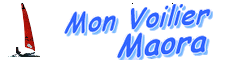Tutoriel d'utilisation de l'ÃĐditeur
Votre site prÃĐfÃĐrÃĐ dispose d'un ÃĐditeur amÃĐliorÃĐ pour la saisie de vos textes dans le forum.Pas seulement le forum d'ailleurs, ce mÊme ÃĐditeur est aussi prÃĐsent pour la rÃĐdaction d'articles ou de petites annonces.
Il permet la mise en forme de votre texte, ainsi que l'intÃĐgration de liens, de photos...

Il s'inspire des ÃĐditeurs bbcode, c'est à dire qu'il est basÃĐ sur des "tags", aussi appelÃĐs "marqueurs".
Vous pouvez taper ces marqueurs littÃĐralement, ou vous servir des icÃīnes.
La frappe de votre texte se fait dans la zone de saisie (RepÃĻre 1).
La premiere ligne, au dessus de cette zone, contient les ÃĐmoticones (Rep.7). Pour insÃĐrer une ÃĐmoticone dans le texte, il suffit de cliquer sur celle-ci.
Davantage d'ÃĐmoticones peuvent Être obtenues en cliquant "autres ÃĐmoticones"
En dessous se trouve une ligne contenant diffÃĐrents outils.
Tout d'abord, le point d'interrogation (Rep.2): Ce n'est pas un outil, mais en le cliquant, une mini-fenetre s'ouvre vous indiquant la signification de chacun des outils.
Mise en forme :(Rep.3 & 6)
SoulignÃĐ : [ u]votre texte[/u]
BarrÃĐ : [ s]Votre texte[/s]
Cadres spÃĐciaux:(Rep.4)
Placer une citation : [ cite=Auteur]ceci est ma citation[/cite]
Liens, emails et images:(Rep.5)
InsÃĐrer une image : [ img]http://unsite.com/uneimage.jpeg[/img]
InsÃĐrer un lien externe : [ url=http://unsite.com/uneimage.jpeg]texte du lien[/url]
InsÃĐrer une adresse mail [ mail=uneemail@messagerie.com]MonsieurX[/mail] Eviter cependant, Ã cause des robots spammeurs.
InsÃĐrer un lien vers un produit: [ produit=123]
InsÃĐrer un lien vers un article du site: [ article=123]
InsÃĐrer un lien vers une annonce du site: [ annonce=1234]
InsÃĐrer un lien vers un message du forum: [ forum=12345]
InsÃĐrer un lien vers le profil ou espace perso d'un membre: [ membre=321]
InsÃĐrer une photo, uniquement pour les articles: [ photo=10]
Note : j'ai volontairement, dans mes exemples, ajoutÃĐ un espace aprÃĻs le premier crochet, pour que le marqueur ne soit pas interprÃĐtÃĐ, et que vous puissiez ainsi voir l'exemple.
Ne mettez donc pas d'espace.
Remarque : Pour profiter pleinement de cet ÃĐditeur, je vous recommande la navigateur Mozilla Firefox.